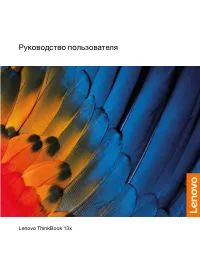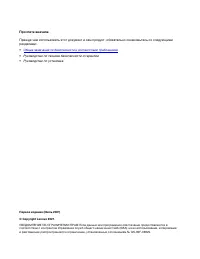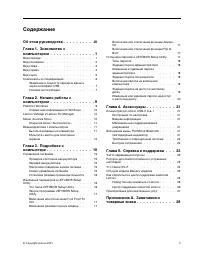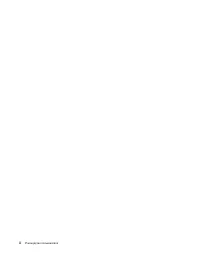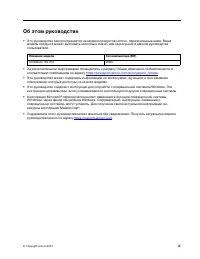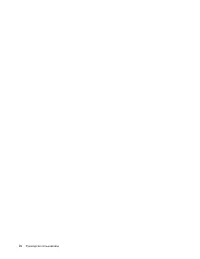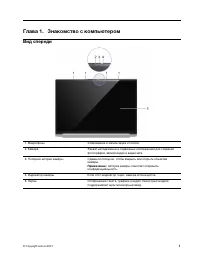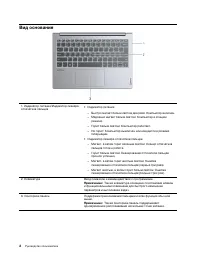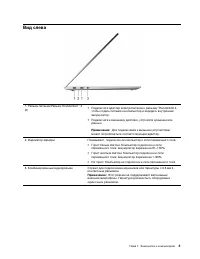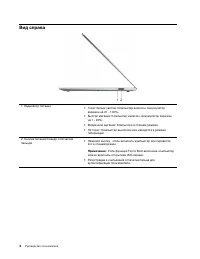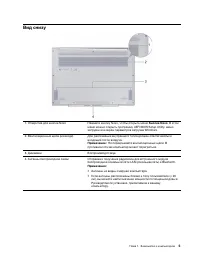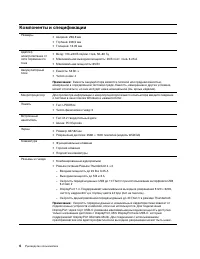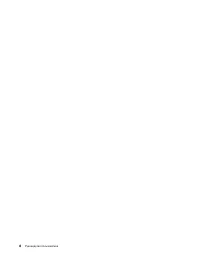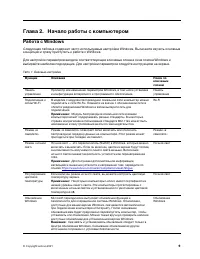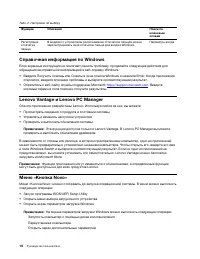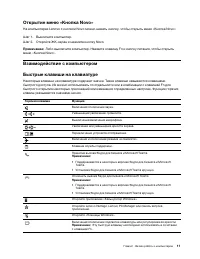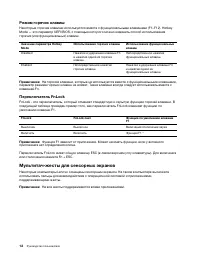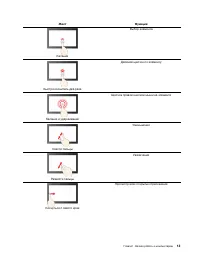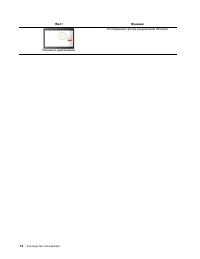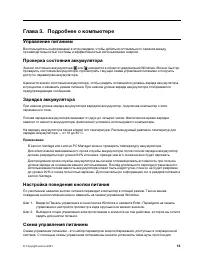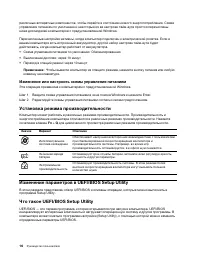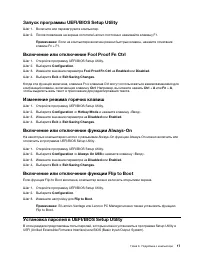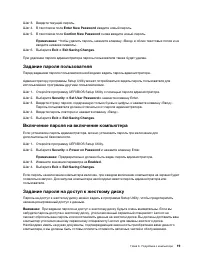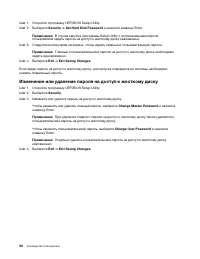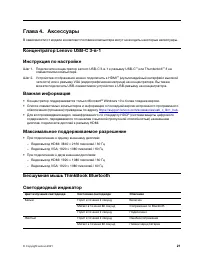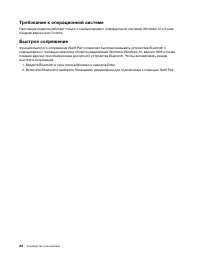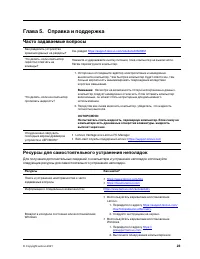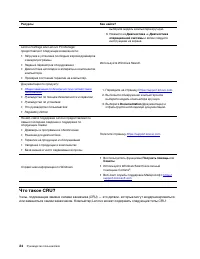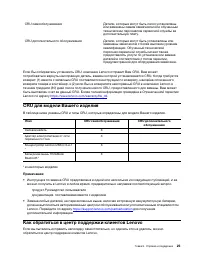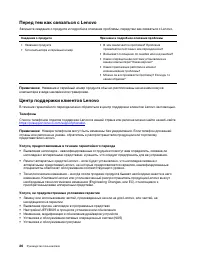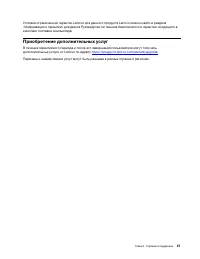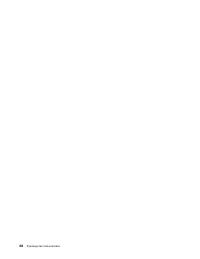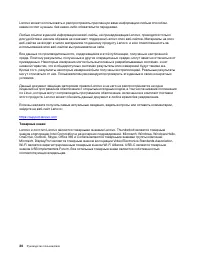Ноутбуки Lenovo 13 20WJ0020 - инструкция пользователя по применению, эксплуатации и установке на русском языке. Мы надеемся, она поможет вам решить возникшие у вас вопросы при эксплуатации техники.
Если остались вопросы, задайте их в комментариях после инструкции.
"Загружаем инструкцию", означает, что нужно подождать пока файл загрузится и можно будет его читать онлайн. Некоторые инструкции очень большие и время их появления зависит от вашей скорости интернета.
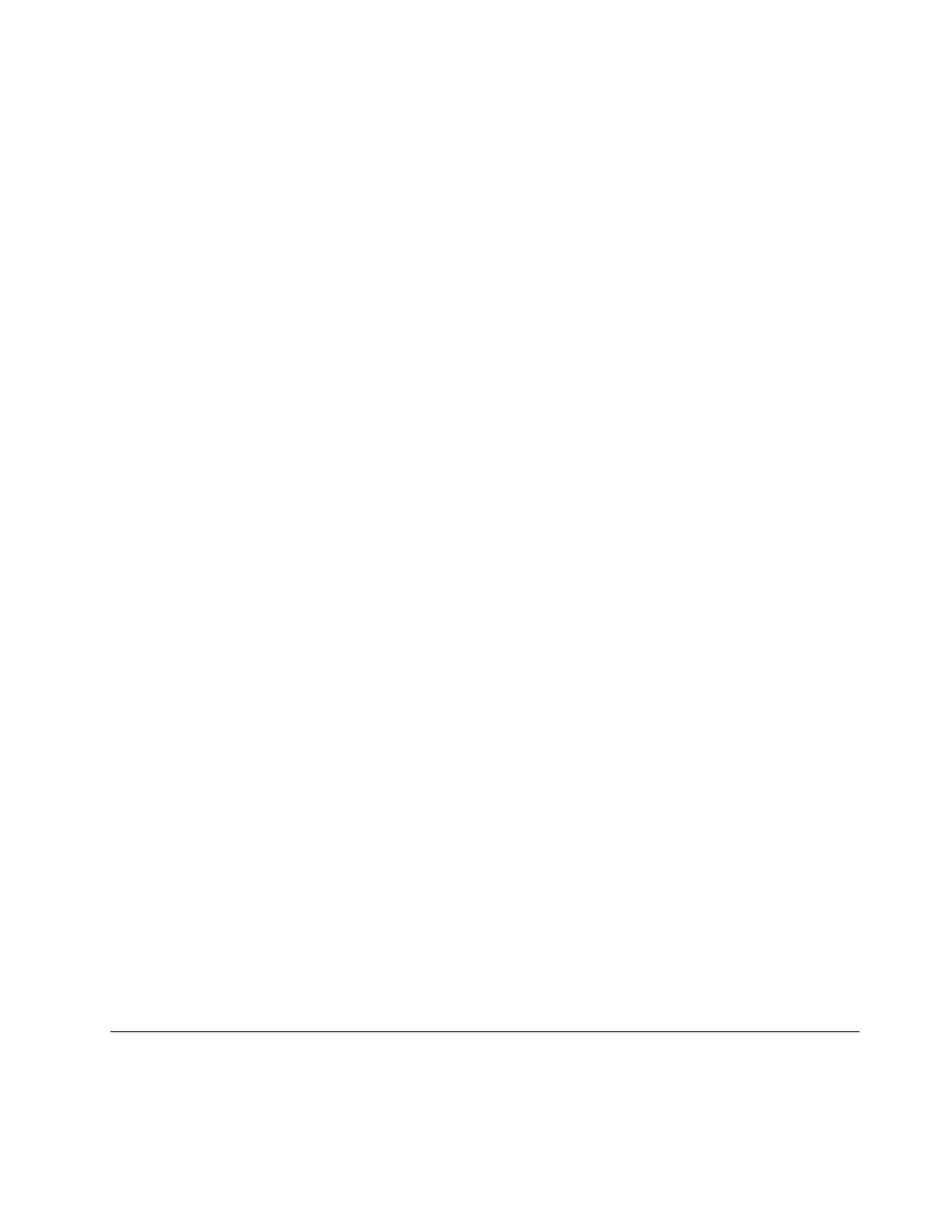
Запуск программы UEFI/BIOS Setup Utility
Шаг 1. Включите или перезагрузите компьютер.
Шаг 2. После появления на экране логотипа Lenovo постоянно нажимайте клавишу F1.
Примечание:
Если на компьютере включен режим быстрых клавиш, нажмите сочетание
клавиш Fn + F1.
Включение или отключение Fool Proof Fn Ctrl
Шаг 1. Откройте программу UEFI/BIOS Setup Utility.
Шаг 2. Выберите
Configuration
.
Шаг 3. Измените значение параметра
Fool Proof Fn Ctrl
на
Enabled
или
Disabled
.
Шаг 4. Выберите
Exit
➙
Exit Saving Changes
.
Когда эта функция включена, клавиша Fn и клавиша Ctrl могут использоваться взаимозаменяемо для
комбинаций клавиш, включающих клавишу
Ctrl
. Например, вы можете нажать
Ctrl
+
A
или
Fn
+
A
,
чтобы выделить весь текст в приложении для редактирования текста.
Изменение режима горячих клавиш
Шаг 1. Откройте программу UEFI/BIOS Setup Utility.
Шаг 2. Выберите
Configuration
➙
Hotkey Mode
и нажмите клавишу «Ввод».
Шаг 3. Измените значение параметра на
Disabled
или
Enabled
.
Шаг 4. Выберите
Exit
➙
Exit Saving Changes
.
Включение или отключение функции Always-On
На некоторых компьютерах Lenovo с разъемами Always-On функцию Always-On можно включить или
отключить в программе UEFI/BIOS Setup Utility.
Шаг 1. Откройте программу UEFI/BIOS Setup Utility.
Шаг 2. Выберите
Configuration
➙
Always On USB
и нажмите клавишу «Ввод».
Шаг 3. Измените значение параметра на
Disabled
или
Enabled
.
Шаг 4. Выберите
Exit
➙
Exit Saving Changes
.
Включение или отключение функции Flip to Boot
Если функция Flip to Boot включена, компьютер можно включить открытием экрана.
Шаг 1. Откройте программу UEFI/BIOS Setup Utility.
Шаг 2. Выберите
Configuration
.
Шаг 3. Измените настройку для
Flip to Boot
.
Примечание:
В Lenovo Vantage или Lenovo PC Manager можно также установить функцию
Flip to Boot.
Установка паролей в UEFI/BIOS Setup Utility
В этом разделе представлены типы паролей, которые можно установить в программе Setup Utility в
UEFI (Unified Extensible Firmware Interface) или BIOS (Basic Input/Output System).
Глава 3. Подробнее о компьютере
17
Содержание
- 3 Содержание
- 5 Об этом руководстве; iii
- 7 Глава 1. Знакомство с компьютером; Вид спереди
- 8 Вид основания
- 9 Вид слева
- 10 Вид справа
- 11 Вид снизу
- 12 Компоненты и спецификации
- 13 Температура; Относительная влажность
- 15 Глава 2. Начало работы с компьютером; Работа с Windows
- 16 Справочная информация по Windows
- 18 Режим горячих клавиш; Переключатель FnLock; Мультитач-жесты для сенсорных экранов
- 21 Глава 3. Подробнее о компьютере; Управление питанием; Зарядка аккумулятора; Схема управления питанием
- 22 Изменeние или настроить схемы управления питанием; Установка режима производительности; Fn; Изменение параметров в UEFI/BIOS Setup Utility
- 24 Типы паролей; Задание пароля администратора
- 26 Изменение или удаление пароля на доступ к жесткому диску
- 29 Глава 5. Справка и поддержка; Часто задаваемые вопросы
- 31 CRU для модели Вашего изделия; Как обратиться в центр поддержки клиентов Lenovo
- 32 Перед тем как связаться с Lenovo; Центр поддержки клиентов Lenovo; Телефоны
- 33 Приобретение дополнительных услуг
- 35 Приложение A. Замечания и товарные знаки; Замечания
- 36 Товарные знаки
Характеристики
Остались вопросы?Не нашли свой ответ в руководстве или возникли другие проблемы? Задайте свой вопрос в форме ниже с подробным описанием вашей ситуации, чтобы другие люди и специалисты смогли дать на него ответ. Если вы знаете как решить проблему другого человека, пожалуйста, подскажите ему :)